驗證連接埠層級的網路連線
 建議變更
建議變更


為了確保StorageGRID 不受防火牆阻礙、請確認StorageGRID 《不適用》裝置安裝程式可連線至特定IP位址或位址範圍內的特定TCP連接埠或連接埠集。
您可以使用StorageGRID 《解決方案安裝程式》中提供的連接埠清單、測試應用裝置與Grid Network中其他節點之間的連線能力。
此外、您也可以在管理網路和用戶端網路上、以及在諸如外部NFS或DNS伺服器所使用的udp連接埠上測試連線能力。如需這些連接埠的清單、請參閱StorageGRID 《關於連接埠的資訊》指南中的連接埠參考資料。

|
連接埠連線表中所列的Grid Network連接埠僅對StorageGRID 版本11.6.0有效。若要驗證每種節點類型的連接埠是否正確、請務必參閱StorageGRID 您的版本的《網路指南》。 |
-
從「SectionAppliance安裝程式」中、按一下StorageGRID 「組態網路>*連接埠連線測試(nmap)*」。
隨即顯示「連接埠連線測試」頁面。
連接埠連線表列出需要網格網路上TCP連線的節點類型。針對每種節點類型、表格會列出您的應用裝置應可存取的Grid Network連接埠。
您可以測試表格中所列應用裝置連接埠與Grid Network中其他節點之間的連線能力。
-
從*網路*下拉式清單中、選取您要測試的網路:網格、管理*或*用戶端。
-
為該網路上的主機指定一系列的IPv6位址。
例如、您可能想要探查網路或主要管理節點上的閘道。
使用連字號指定範圍、如範例所示。
-
輸入TCP連接埠號碼、以逗號分隔的連接埠清單、或連接埠範圍。
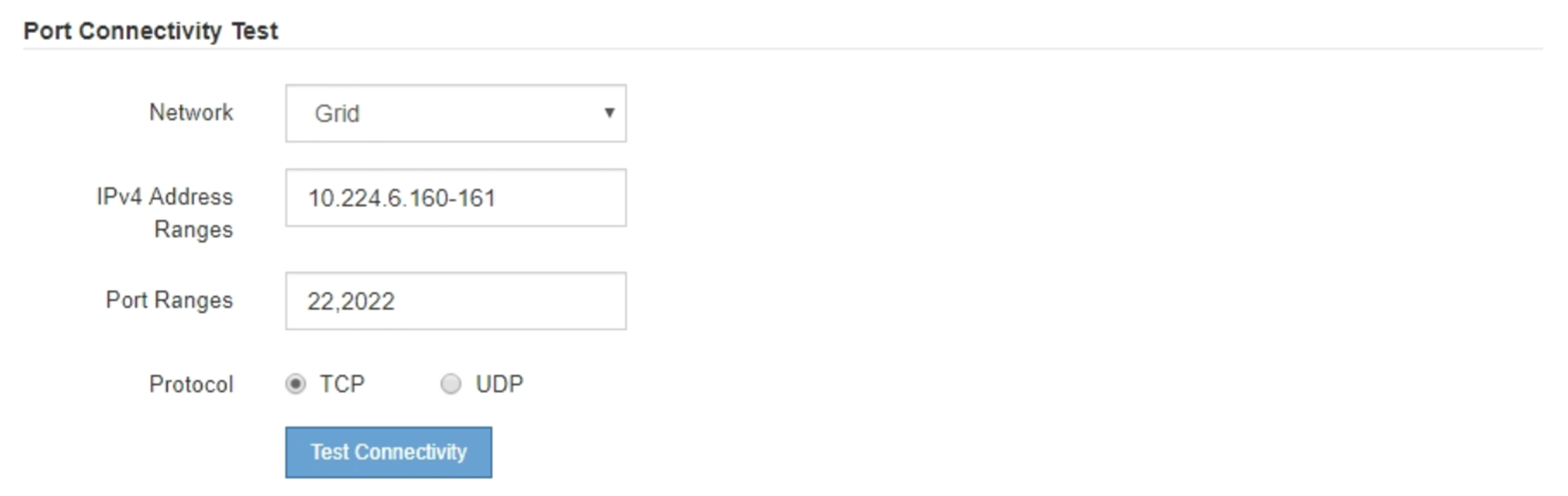
-
按一下「測試連線能力」。
-
如果所選的連接埠層級網路連線有效、「Port connections test passed」(連接埠連線測試通過)訊息會顯示在綠色橫幅中。nmap命令輸出會列在橫幅下方。
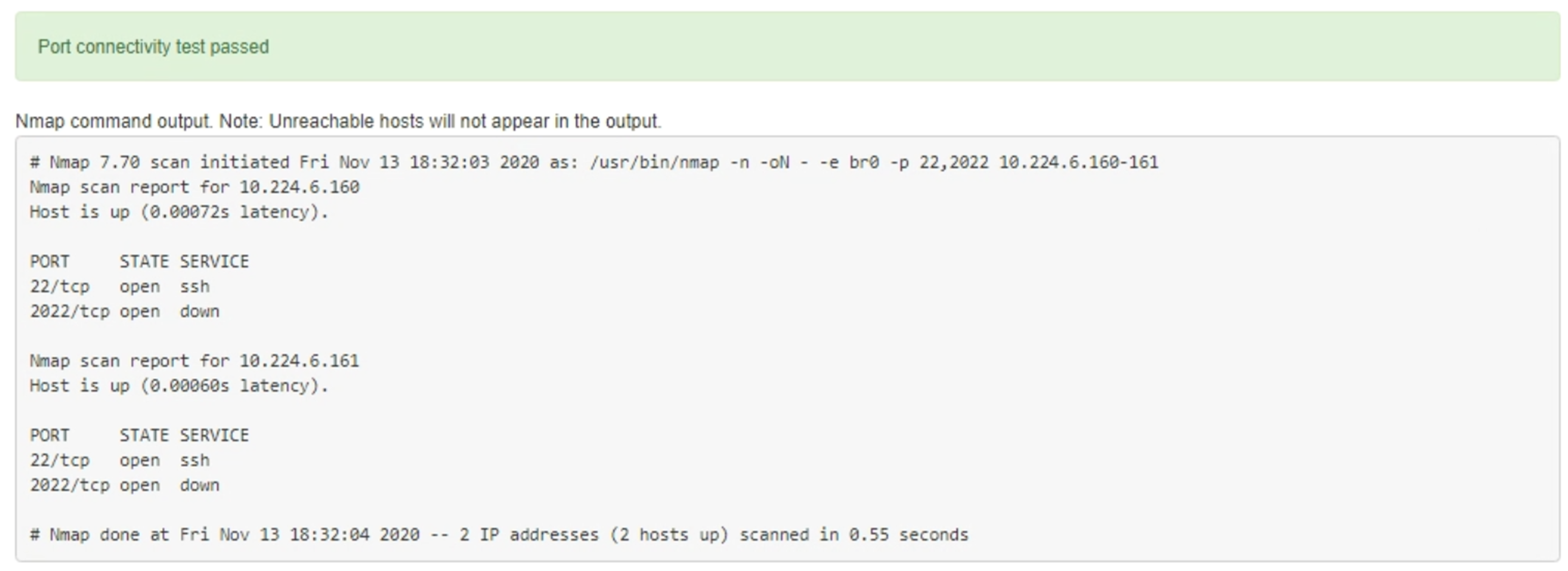
-
如果與遠端主機建立連接埠層級的網路連線、但主機未接聽一個或多個選取的連接埠、則「Port Connectivity test failed」(連接埠連線測試失敗)訊息會顯示在黃色橫幅中。nmap命令輸出會列在橫幅下方。
主機未接聽的任何遠端連接埠都會顯示「Closed」(已關閉)狀態。 例如、當您嘗試連線的節點處於預先安裝狀態、StorageGRID 且該節點上尚未執行「更新服務」時、您可能會看到這個黃色橫幅。
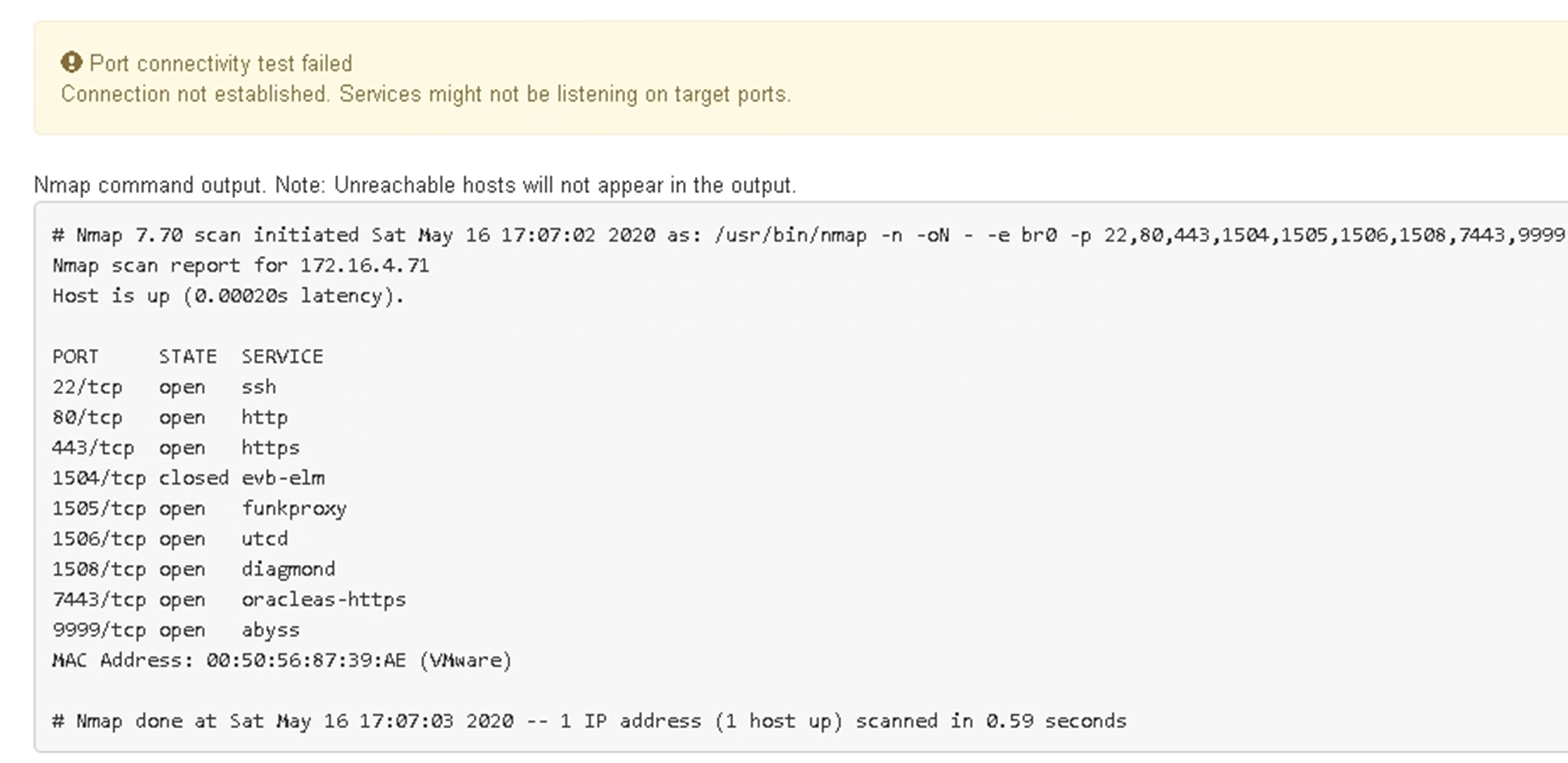
-
如果無法為一或多個選取的連接埠建立連接埠層級的網路連線、則「Port Connectivity test失敗」訊息會顯示在紅色橫幅中。nmap命令輸出會列在橫幅下方。
紅色橫幅表示TCP連線嘗試連接遠端主機上的連接埠、但未將任何內容傳回傳送者。當沒有傳回回應時、連接埠的狀態為「已篩選」、可能會被防火牆封鎖。
也會列出「Closed」(已關閉)的連接埠。
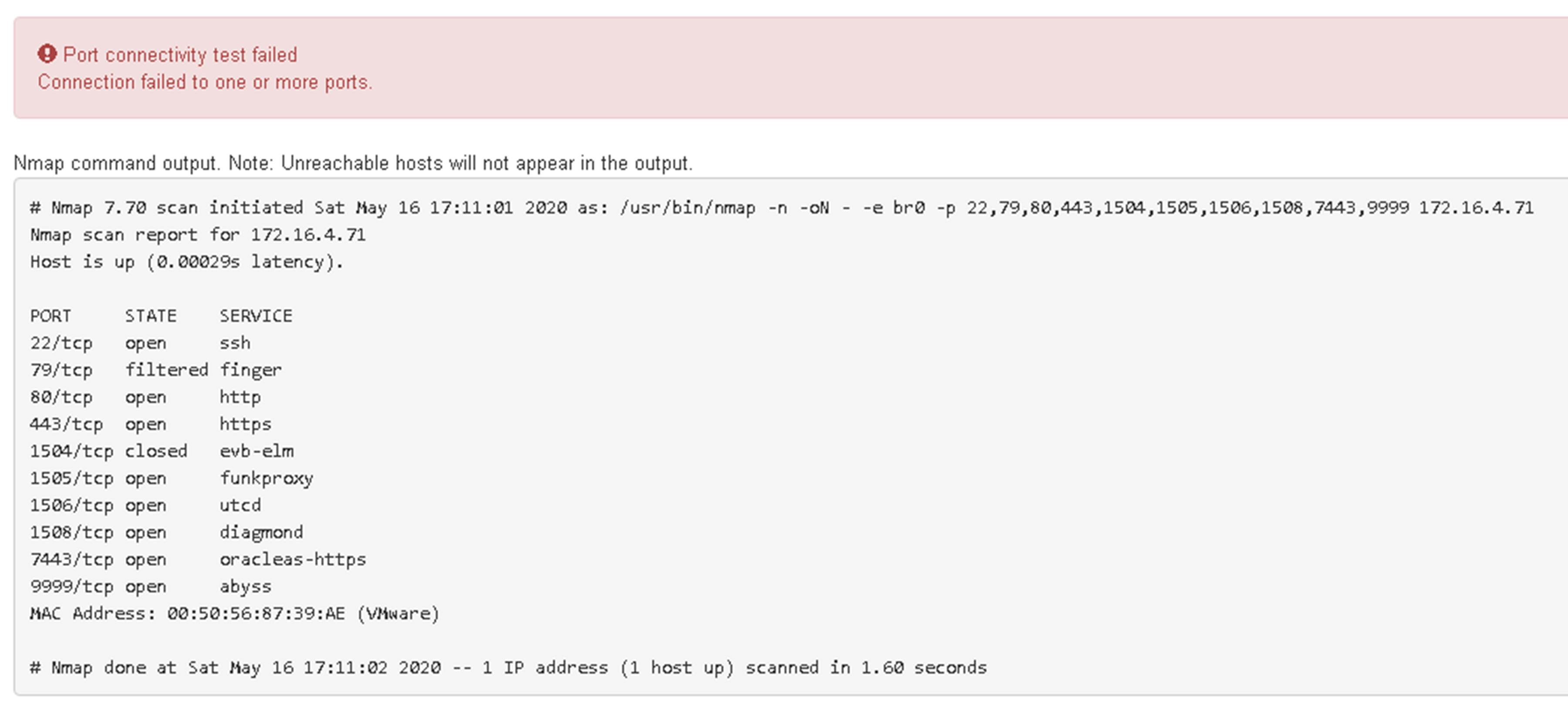
-


